Kako zatvoriti / zatvoriti aplikaciju prema rasporedu u sustavu Windows 10
Aplikacije za zakazivanje za Windows 10 nisu rijetke. Pronaći ćete nekoliko opcija ako tražite nešto automatizirati, ali u većini slučajeva planer zadataka će ih i dalje nadmašiti. Ako trebate u zadanom vremenu zatvoriti ili zatvoriti ili napustiti aplikaciju na računalu sa sustavom Windows 10, to možete učiniti pomoću alata za planiranje zadataka i jednostavne serijske skripte. Evo kako.
Moram raspored promjena pozadina ili uzmite povremene snimke zaslona? Namjenske aplikacije su u tom slučaju bolje.
Stvorite serijsku skriptu
Prvo moramo stvoriti serijsku skriptu koja će se pokrenuti i zatvoriti aplikaciju. Možete koristiti jednu skriptu za zatvaranje više aplikacija, ali ako je aplikacije potrebno zatvoriti u različito vrijeme, morate stvoriti različitu skriptu za svaku aplikaciju. Isto tako, morat ćete stvoriti i zaseban zadatak da biste zatvorili svaku aplikaciju.
Otvorite Notepad i unesite sljedeće. Zamijenite "app.exe" nazivom EXE aplikacije koju želite napustiti. Dodajte drugi redak za drugu aplikaciju.
Sintaksa
TASKKILL / F / IM app.exe
Primjer
TASKKILL / F / IM firefox.exe
Spremite datoteku s BAT nastavkom.
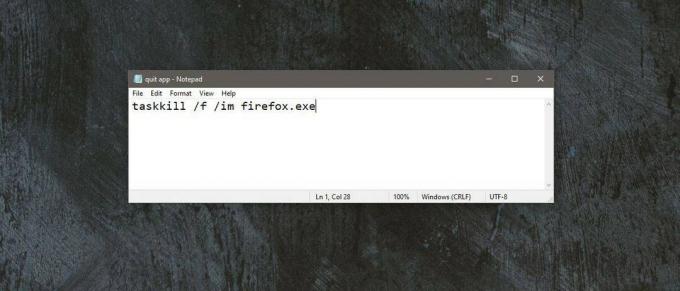
Stvorite zakazani zadatak
Otvorite alatku za planiranje zadataka i napravite novi zadatak. Otvorite karticu Okidači i dodajte novi okidač. Postavite vrijeme i datum ili bilo koji raspored koji vam je potreban za napuštanje aplikacije.
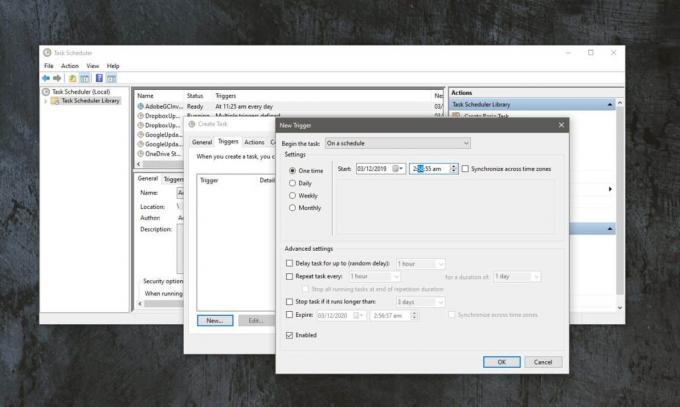
Zatim idite na karticu Akcije i dodajte novu radnju. Kliknite gumb Pregledaj i odaberite skriptu koju ste stvorili u prethodnom koraku. To je sve što trebate učiniti. Kliknite U redu i gotovi ste sa zadatkom. Bit će omogućeno prema zadanim postavkama i kada vrijeme to pokrene, zatvorit će aplikaciju koju ste naveli u skripti.
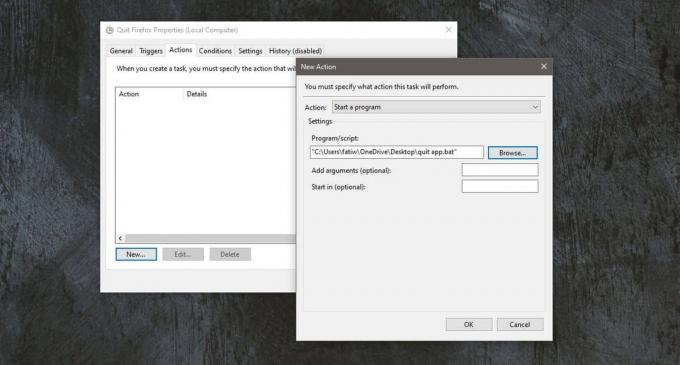
Ako se aplikacija ne pokreće, ništa se neće dogoditi. Zadatak će se i dalje izvoditi, a zauzvrat će pokrenuti skriptu. Skripta neće moći pronaći EXE na popisu pokrenutih procesa i neće učiniti ništa. Neće ući u petlju i nastavit će se prikazivati dok ne nađe postupak za napuštanje.
Ako ste u skripti odredili više naredbi ubijanja, a ne rade sve aplikacije u skripti, skripta će i dalje zatvoriti one koje se izvode.
Imajte na umu da će za aplikacije koje je potrebno istodobno zatvoriti jedan posao i jedna skripta skupa obaviti posao. Za svaki različiti put kad trebate napustiti aplikaciju ili aplikacije, morate stvoriti zaseban zadatak i zasebnu skupnu datoteku.
traži
Najnoviji Postovi
Deinstaliranje izbornika Pro: Deinstaliranje programa u paketu i kontekstnom izborniku [Windows]
Pregledavanje softvera za naše čitatelje Addictivetips dio je mog p...
ASCII i Binarni uređivač teksta s isticanjem sintakse i preklapanjem koda
RJ TextEd uređivač teksta i izvora obogaćen značajkama, podržava Un...
Monitor tvrdog diska ili SSD zdravlja i performansi s HDDExpertom
Proizvođači uvijek pomiču granice pokušavajući učiniti tvrde diskov...

![Deinstaliranje izbornika Pro: Deinstaliranje programa u paketu i kontekstnom izborniku [Windows]](/f/d87b0d7ef2471660aa83884bbe23ccfe.jpg?width=680&height=100)

